Некоторые пользователи Windows 10 сталкиваются с кодом ошибки U7361-1253-C00D6D79 при попытке потоковой передачи контента из Netflix с помощью UWP (универсальная платформа Windows) приложение. В большинстве случаев ошибка сопровождается следующим сообщением « У нас сейчас проблемы с воспроизведением этой игры. Повторите попытку позже или выберите другое название ‘.

Поскольку Microsoft уже выпустила серия исправлений, направленных на исправление различных несоответствий, обнаруженных в UWP-версиях HBO GO, Netflix и Amazon prime, вам следует начать этот поиск неисправностей, обновив Windows до последней версии. Кроме того, вам также следует попробовать обновить приложение Netflix UWP вручную.
Если вы имеете дело с общим проблема (скорее всего, проблема с кешем), вы сможете решить проблему, запустив средство устранения неполадок приложения Windows, сбросив приложение Netflix или удалив и переустановив приложение.
Однако, если вы сталкиваетесь с этой проблемой только при воспроизведении медиафайлов, которые вы в настоящее время загружаете для использования в автономном режиме, дождитесь завершения загрузки или очистите очередь загрузки перед попыткой потоковой передачи содержимого.
Обновите Windows до последняя версия
Как оказалось, код ошибки U7361-1253-C00D6D79 также может возникать из-за незавершенного обновления Магазина Windows, которое не установлено. Microsoft уже выпустила серию исправлений, устраняющих множество несовместимостей, обнаруженных приложениями Netflix, Amazon Prime и HBO go.
Несколько затронутых пользователей, которые боролись с этой проблемой, подтвердили, что проблема была решена после они устанавливали каждое ожидающее обновление ОС через компонент Windows Update (WU).
Вот краткое руководство по установке любого ожидающего обновления Windows:
- Открыть откройте диалоговое окно Выполнить , нажав клавиши Windows + R . Затем введите ‘ ms-settings: windowsupdate’ и нажмите Enter , чтобы открыть вкладку Центр обновления Windows в Настройки .
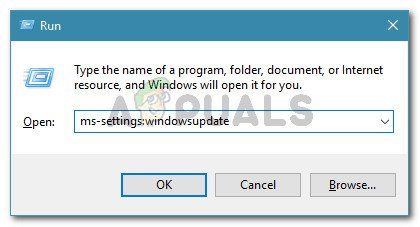
- В разделе Центра обновления Windows начните с нажатия на Проверить наличие обновлений . Затем следуйте инструкциям на экране, чтобы установить каждое ожидающее обновление.
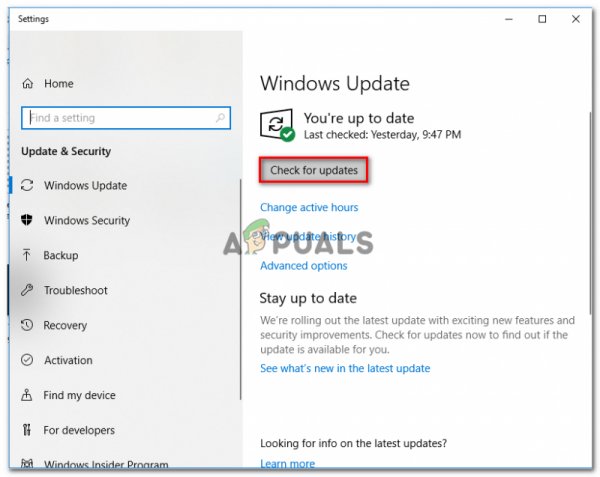
- После установки каждого ожидающего обновления , перезагрузите компьютер и посмотрите, будет ли проблема решена после завершения следующей последовательности запуска.
Примечание. Если вам будет предложено перезагрузить компьютер перед установкой каждого ожидающего обновления, сделайте это , но обязательно вернитесь к тому же экрану WU и завершите установку остальных обновлений при следующем запуске.
Если вы все еще сталкиваетесь с код ошибки U7361-1253-C00D6D79 , перейдите к следующему потенциальному исправлению ниже.
Обновите Netflix UWP до последней версии
Как оказалось, эта проблема часто возникает из-за ошибки приложения Netflix, которая присутствует только в версии для универсальной платформы. В большинстве случаев это появляется, если пользователи ранее загружали контент для использования в автономном режиме.
Но, как сообщали некоторые затронутые пользователи, эта проблема уже была решена Netflix с помощью обновления приложения. Microsoft Store уже должен был установить обновление для вас, но если вы ранее изменили настройки обновления по умолчанию в магазине Windows 10, вам может потребоваться принудительная установка обновления для решения проблемы.
Вот краткое руководство по обновлению приложения Netflix UWP до последней версии:
- Откройте диалоговое окно Выполнить , нажав Клавиша Windows + R . Затем введите ‘ ms-windows-store://home’ и нажмите Enter , чтобы открыть панель управления по умолчанию для Microsoft Store.
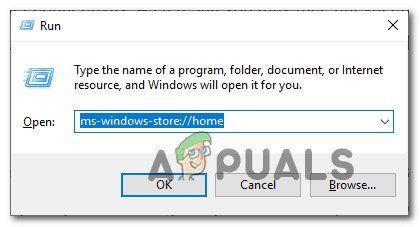
- Зайдя в Microsoft Store, нажмите кнопку Действие ( в правом верхнем углу) и нажмите Загрузки и обновления в списке доступных параметров.

- На экране Загрузки и обновления нажмите Получить обновления и дождитесь обновления приложения Netflix до последней версии.
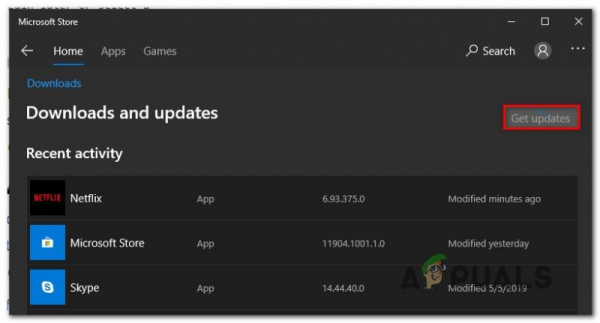
- Терпеливо дождитесь установки обновления, затем перезагрузите компьютер и запустите приложение UWP Netflix после следующий запуск будет завершен, чтобы увидеть, устранена ли проблема.
Если вы все еще сталкиваетесь с тем же кодом ошибки U7361-1253-C00D6D79 при попытке воспроизвести заголовок Netflix перейдите к следующему потенциальному исправлению ниже.
Запуск средства устранения неполадок приложения Windows
При определенных обстоятельствах Windows 10 может автоматически определять и устранять проблему. Средство устранения неполадок приложения Windows является надежным в Windows 10 и способно исправить множество сценариев, в которых приложение UWP работает со сбоями.
Если вы столкнулись с U7361-1253- Код ошибки C00D6D79 из-за общих проблем, таких как поврежденная папка кеша, приведенные ниже шаги должны позволить вам решить проблему с минимальными усилиями.
Вот краткое руководство по запуску средства устранения неполадок приложений Windows для решения проблемы:
- Нажмите Клавиша Windows + R , чтобы открыть диалоговое окно Выполнить . Затем введите “ ms-settings: Troubleshoot ‘ в текстовое поле и нажмите Enter , чтобы открыть вкладку Устранение неполадок . меню настроек.
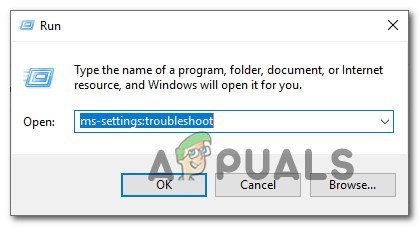
- Перейдя на вкладку” Устранение неполадок Windows “, перейдите в правое меню и прокрутите вниз до разделов Найти и исправить другие проблемы . . Оттуда нажмите Приложения Магазина Windows . Затем нажмите Запустить средство устранения неполадок , чтобы открыть утилиту.
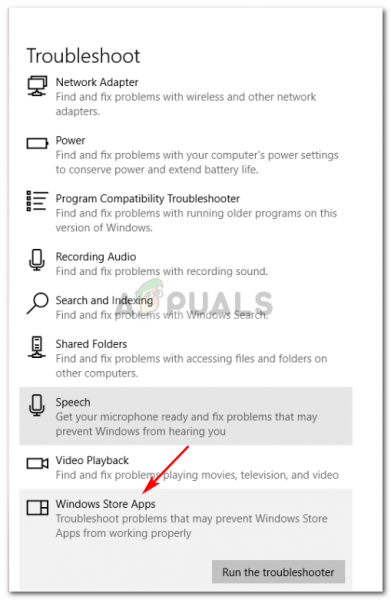
- После того, как вам удастся открыть утилиту, терпеливо дождитесь завершения первоначального сканирования. Затем следуйте инструкциям на экране, чтобы применить рекомендованная стратегия восстановления (в зависимости от типа проблемы, с которой вы имеете дело). Нажмите Применить это исправление , чтобы запустить утилиту.
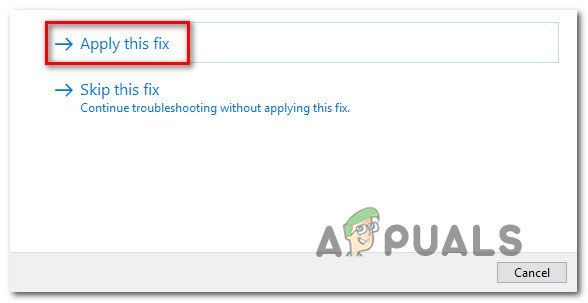
- После применения исправления перезагрузите компьютер и терпеливо дождитесь завершения следующего запуска. Затем снова запустите версию Netflix для UWP и посмотрите, проблема решена.
Если вы все еще сталкиваетесь с тем же U7361-1253-C00D6D79 код ошибки, перейдите к следующему потенциальному исправлению ниже.
Очистка очереди загрузки
Как сообщили многие затронутые пользователи, ошибка U7361-1253-C00D6D79 . Код ошибки может возникать всякий раз, когда вы пытаетесь воспроизвести мультимедийный файл, который вы сейчас загружаете для автономного использования.
Если у вас есть заголовок которое вы сейчас загружаете в приложение UWP, дождитесь завершения обновления, прежде чем снова пытаться воспроизвести заголовок.
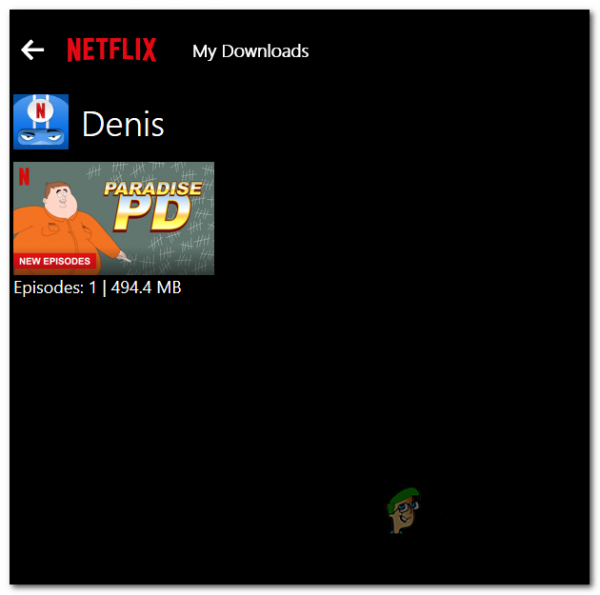
После завершения загрузки перезапустите приложение Netflix UWP и снова воспроизведите заголовок, чтобы увидеть, устранена ли ошибка.
Если у вас много носителей, ожидающих загрузки , вы также можете очистить очередь загрузки вручную из приложения. Вот краткое руководство о том, как это сделать:
- На главной панели управления приложения Netflix UWP щелкните значок действия (верхний левый угол) и щелкните Мои загрузки в меню слева.
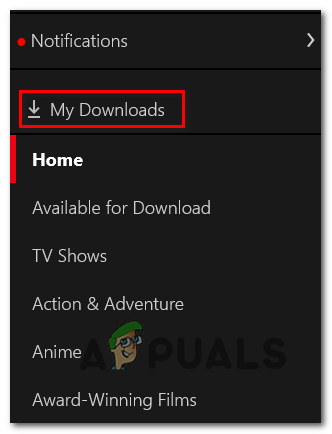
- Когда вы в меню Мои загрузки нажмите Управление (верхний правый угол).
- Затем выберите носитель в очереди, который вы хотите избавиться и нажмите кнопку Удалить в правом верхнем углу экрана.
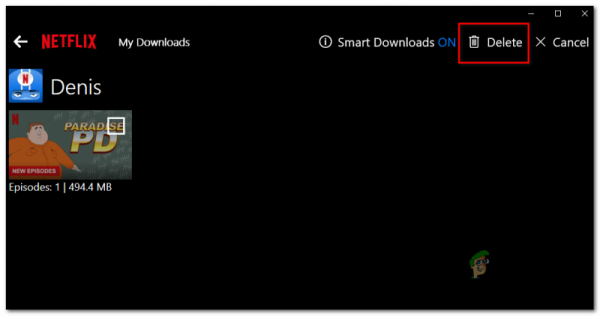
- После удаления всех носителей в очереди перезапустите приложение Netflix UWP и посмотрите, решена ли проблема.
Если вы все еще сталкиваетесь с тот же код ошибки U7361-1253-C00D6D79 , перейдите к последнему потенциальному исправлению ниже.
Сброс или удаление приложения Netflix UWP
Если ни один из вышеперечисленных методов не позволил вам исправить ошибку Ошибка U7361-1253-C00D6D79 в Netflix UWP, попробуйте сбросить настройки приложения, чтобы удалить все временные данные, которые могут вызвать эту проблему.. Если это не сработает, вам следует удалить и повторно загрузить приложение.
Вот краткое руководство по сбросу настроек приложения Netflix:
- Откройте диалоговое окно Выполнить , нажав клавишу Windows + R . Затем введите ‘ ms-settings: appsfeatures’ и нажмите Enter , чтобы открыть меню Приложения и функции в Приложение Настройки .
- Войдя в меню “Приложения и функции”, перейдите в правый раздел и прокрутите список установленных приложений UWP до тех пор, пока вы найдете приложение Netflix.
- Когда вы его увидите, нажмите на него, чтобы развернуть меню, затем нажмите Дополнительные параметры .
- Затем прокрутите вниз до вкладки Reset и нажмите кнопку Reset , связанную с ней.
- Когда вы ‘ готовы к работе, подтвердите процесс, еще раз нажав Reset .
Примечание: после этого приложение будет переустановлено и настройки будут возвращены к настройкам по умолчанию. - После завершения операции снова запустите приложение Netflix и посмотрите, решена ли проблема.
https://appuals.com/wp-content/uploads/2019/05/reset-netflix-app.webm
Если проблема не устранена, следуйте приведенным ниже инструкциям, чтобы удалить и переустановить версию Netflix для UWP:
- Откройте Выполнить , нажав клавишу Windows + R. Затем введите « ms-settings: appsfeatures» и нажмите Enter , чтобы открыть вкладку Программы и компоненты приложения Настройки .
- Затем, найдите приложение Netflix, перейдя на вкладку Программы и компоненты и прокрутив список приложений вниз.
- Выбрав приложение Netflix, нажмите Расширенное меню . Затем прокрутите вниз до раздела Удалить и нажмите Удалить , чтобы подтвердить процесс удаления.
- После завершения процесса , перезагрузите компьютер и дождитесь завершения следующей последовательности запуска.
- Нажмите клавишу Windows + R , чтобы открыть другой Выполнить диалоговое окно. На этот раз введите ‘ms-windows-store://home’ и нажмите Enter , чтобы открыть домашнюю страницу Microsoft Store.
- Внутри Microsoft Store используйте функцию поиска (верхний правый раздел экрана) для поиска Netflix.
- В списке результатов нажмите Netflix и нажмите Получить , чтобы загрузить и установить приложение..
- После завершения установки запустите приложение и попытайтесь воспроизвести тот же заголовок, который ранее регистрировался с ошибкой U7361-1253-C00D6D79 , чтобы проверить, не проблема решена.
https://appuals.com/wp-content/uploads/2019/05/ удаление-Netflix-app.webm